
Instagram para "Windows Phone" - Como baixar e usar?
O artigo informará o que o Instagram é para "Windows Phone" e como instalá-lo.
Navegação
Rede social em si " Instagram."Apareceu mais cedo do que o aplicativo criado para ele. Então o aplicativo " Instagram."Foi gradualmente projetado para iPhones e smartphones. E somente depois disso, a versão do aplicativo para usuários apareceu. telefone do Windows" Agora " Instagram.»Há mais de um bilhão de pessoas em todo o mundo. Na revisão de hoje, analisaremos o aplicativo " Instagram."Para" telefone do Windows"E aprenda a usá-lo.
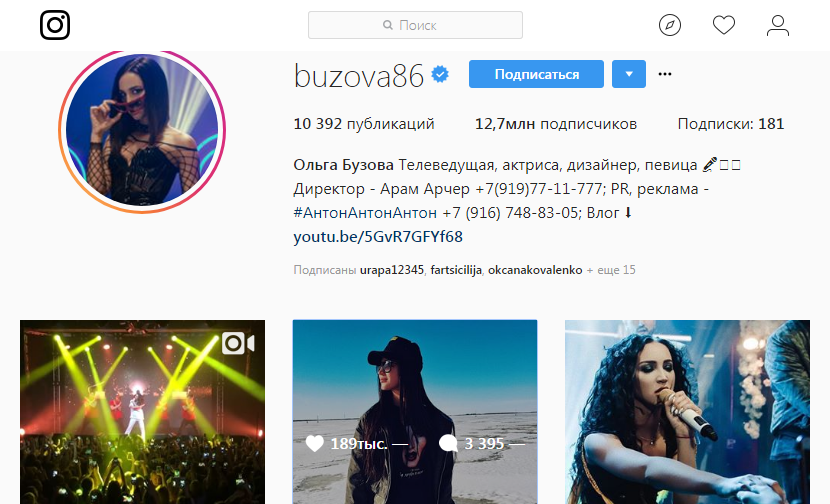
Baixe e instale o Instagram para Windows Phone
Qual é o aplicativo Instagram para dispositivos móveis?
Aplicativo " Instagram.»Para dispositivos móveis, torna possível entrar na rede social" Instagram."E compartilhar fotos ou arquivos de vídeo lá. No mesmo lugar, você pode deixar seus comentários, colocar curtidas, fazer repetições e assim por diante. Em geral, a rede social usual, como muitos outros.
O aplicativo é projetado para torná-lo mais conveniente usar " Instagram." As fotos podem ser imediatamente editadas ao seu gosto e estabelecer a opção que você concebeu inicialmente.
Uma das características do aplicativo é que o formato de imagem é feito na forma quadrada, pois foi feito anteriormente com a ajuda de tal câmera como " Polaroid».
Também apareceu a oportunidade de publicar suas fotos e materiais de vídeo na seção " Histórias" As histórias são colocadas no topo da fita de notícias e removidas após um dia. É muito conveniente, especialmente se você usar um aplicativo móvel.
Um aplicativo "Instagram" tem uma série de vantagens:
- Processamento de imagem grátis usando filtros
- Disponibilidade de outros efeitos adicionais
- Trabalhando com câmeras de gadget frontal e padrão
- Capacidade de publicar instantaneamente imagens em outras redes sociais populares.
- Carregando um número ilimitado de fotos em sua página
- A capacidade de realizar transmissões on-line para seus assinantes
- Participação em concursos
- A capacidade de se inscrever em blogueiros populares ou se tornar um blogueiro popular.
Instalando o aplicativo "Instagram" em "Windows Phone"
Todos os recursos listados que você pode usar se o seu gadget estiver em execução no controle, incluindo o OS " telefone do Windows».
Nós não recomendamos o download Instagram."Para" telefone do Windows»De recursos de terceiros, como é possível que você floresto para qualquer vírus. Você pode baixar e instalar o aplicativo da fonte oficial para este link.
Tudo isso é feito gratuitamente, mas no seu gadget deve ser instalado a 8ª versão " telefone do Windows»E a disponibilidade de sua conta em" Vida do Windows." Após a instalação, você pode usar livremente o aplicativo " Instagram."Como isso é feito, vamos contar abaixo.
Como publicar fotos usando o aplicativo Instagram para "Windows Phone"?
Para publicar fotos usando o aplicativo " Instagram."Para" telefone do Windows"Faça o seguinte:
- Vá para sua conta e faça o login lá
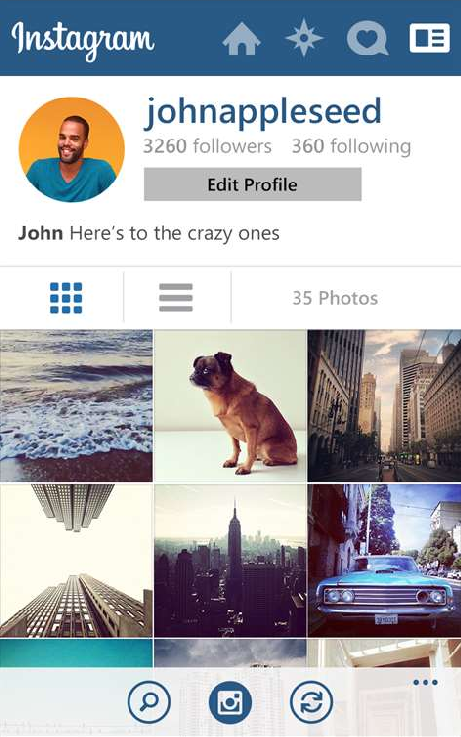
Baixe e instale o Instagram para Windows Phone
- Clique no ícone para adicionar fotos
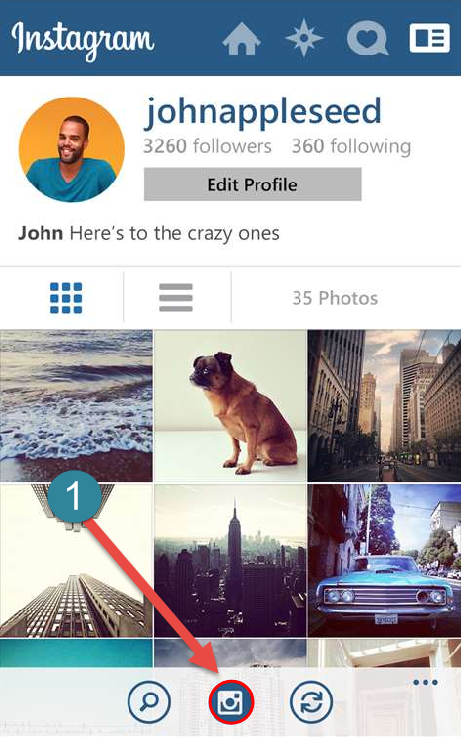
Baixe e instale o Instagram para Windows Phone
- Pull up clicando em um botão grande, conforme indicado na captura de tela
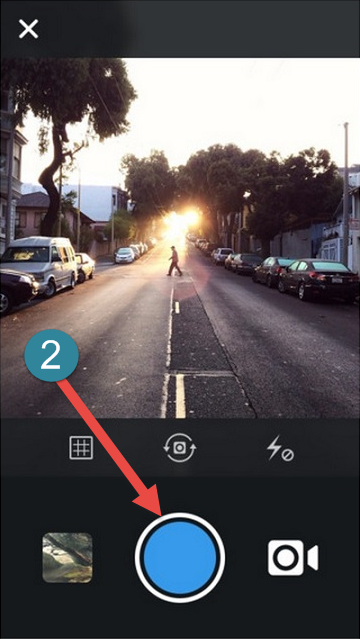
Baixe e instale o Instagram para Windows Phone
- Em seguida, edite uma foto, se necessário (instrução abaixo)
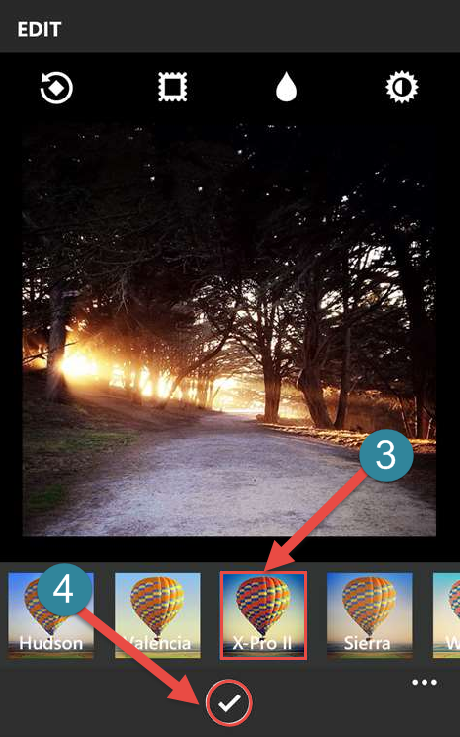
Baixe e instale o Instagram para Windows Phone
Como usar o aplicativo "Instagram" para "Windows Phone"?
Como ir ao site " Instagram."E eles usam, já aprendemos. Como pode ser visto, não é nada difícil. Vamos aconselhá-lo a usar as capacidades do aplicativo, por exemplo, processar fotos. Para fazer isso, você precisa seguir as pequenas instruções:
- Se você precisar aumentar a área ou outra da foto, isso é feito usando o espírito dos dedos: apenas no visor, mergulhe dois dedos até atingir o resultado desejado (respectivamente, a escala pode ser reduzida, Limpe os dedos da mesma maneira.

Baixe e instale o Instagram para Windows Phone
- Se você precisar de filtros, eles estão localizados na parte inferior, ao editar, selecione o filtro que você precisa e impor a foto.
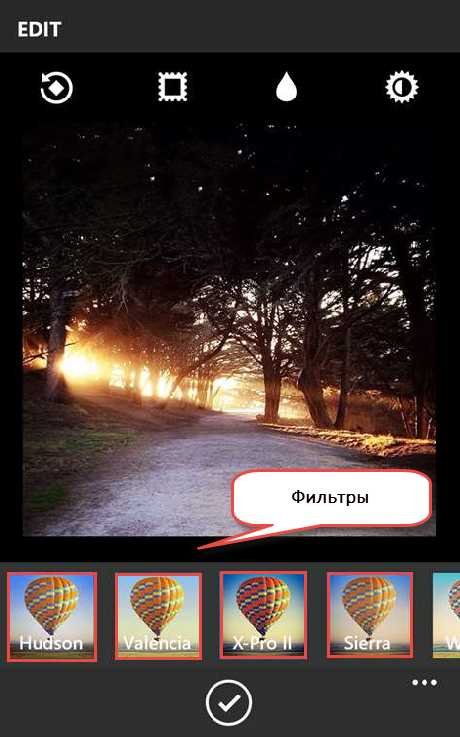
Baixe e instale o Instagram para Windows Phone
- Coloque a imagem no quadro usando o ícone marcado na captura de tela.
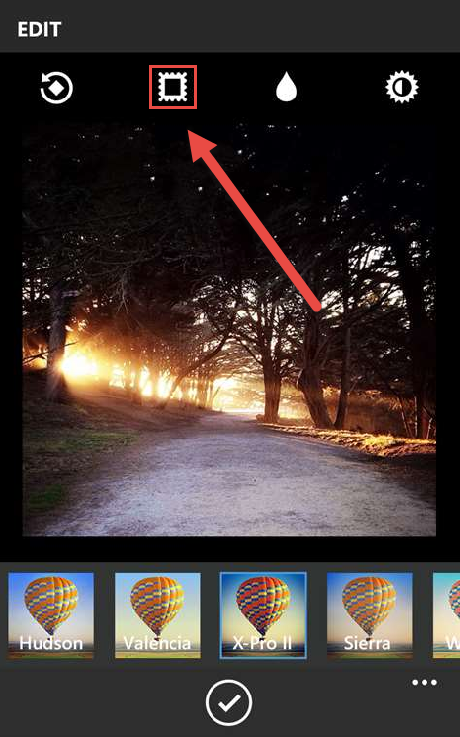
Baixe e instale o Instagram para Windows Phone
- Se você deseja borrar qualquer fragmento da foto, clique no ícone de soltar na parte superior da tela.
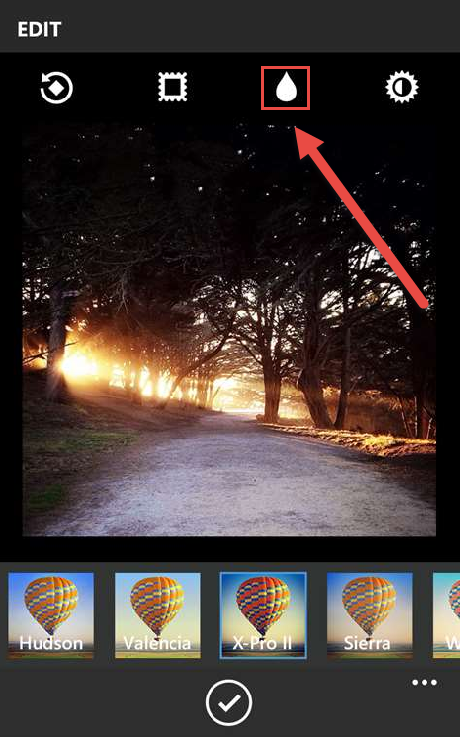
Baixe e instale o Instagram para Windows Phone
- Aproveite o instantâneo quando for necessário
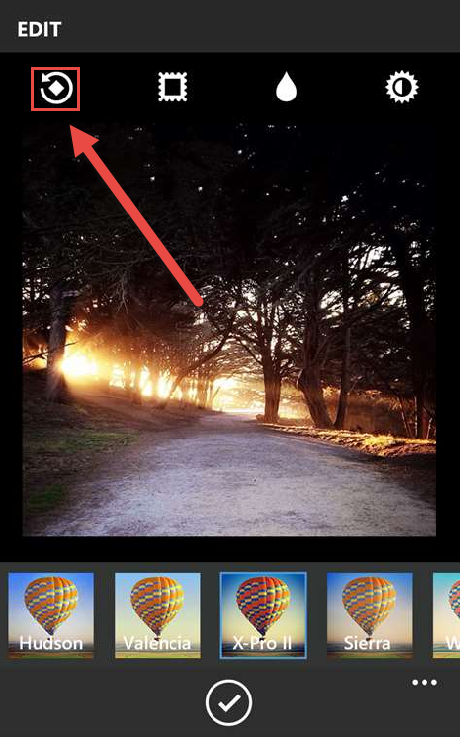
Baixe e instale o Instagram para Windows Phone
- Após a edição, salve a foto em sua conta clicando no tick na parte inferior da tela.
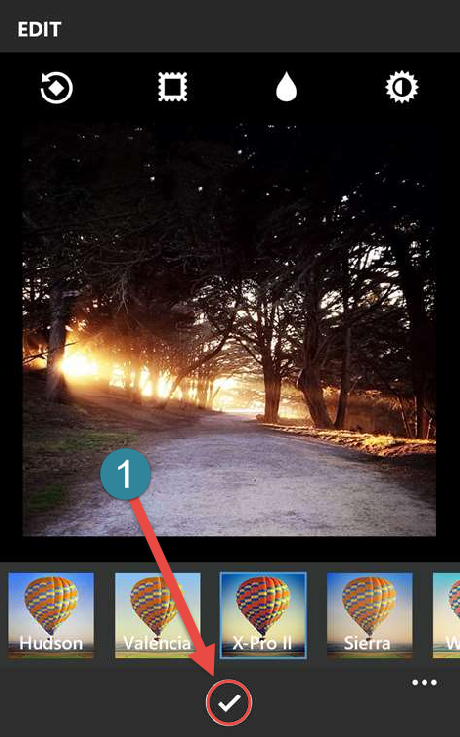
Baixe e instale o Instagram para Windows Phone
